Кракозябры вместо русских букв в Windows 10 и Windows 11
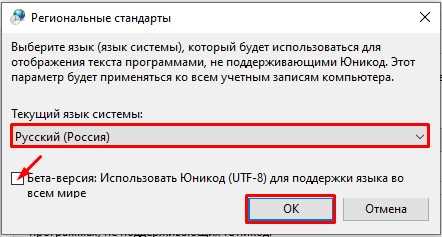
Современные операционные системы очень часто сталкиваются с проблемами, связанными с неверным отображением символов. Возникают кракозябры, которые затрудняют чтение и понимание текста. Особенно актуальна данная проблема в России, где русский язык является основным средством общения.
Вместо привычных букв могут появляться странные символы, которые сложно распознать или совсем не похожи на то, что должно быть видно на экране. В результате возникает недоумение и разочарование пользователей, которые ожидали более комфортных условий работы.
Интересно, что такие проблемы не ограничиваются только операционными системами, но и затрагивают приложения и различные программы. И это вызывает ещё большее беспокойство, так как неправильно отображаемый текст может создавать путаницу и нарушать правильное восприятие информации.
В данной статье мы рассмотрим одну из таких проблем, связанных с отображением символов, и постараемся найти возможные решения, чтобы облегчить жизнь пользователям, столкнувшимся с этой неприятностью.
Причины возникновения невразумительных символов вместо кириллических знаков в операционных системах Windows 10 и Windows 11
При использовании операционных систем Windows 10 и Windows 11 некоторым пользователям могут встречаться проблемы с отображением кириллицы, в результате чего текст представляется в виде непонятных и нелегко распознаваемых символов. Это может вызывать различные неудобства, такие как невозможность чтения или понимания содержания текстовых файлов, документов и веб-страниц. Чтобы решить эту проблему, необходимо понять возможные причины ее возникновения.
Несоответствие кодировки: Один из основных факторов, приводящих к появлению кракозябр вместо русских символов, связан с неправильной кодировкой текста. Кодировка языка — это набор правил, которые определяют, как символы представлены в виде чисел для компьютера. Если кодировка текста не соответствует той, которую использует операционная система, то возникают проблемы с отображением символов.
Неправильно установленные языковые настройки: Наличие неправильных или неподходящих языковых настроек в Windows также может быть причиной возникновения кракозябр. Если система неправильно определена как английская, а текст содержит кириллические символы, то операционная система может не распознать их корректно, что приводит к искажению отображаемых символов.
Проблемы с шрифтами: Другой возможной причиной появления кракозябр являются проблемы со шрифтами, используемыми для отображения текста. Если нужный шрифт не установлен, поврежден или несовместим с операционной системой, то это может привести к неправильному отображению символов.
Для решения проблемы с отображением невразумительных символов вместо русских букв в Windows 10 и Windows 11, необходимо правильно настроить кодировку текста, установить соответствующие языковые настройки и убедиться в наличии правильных и исправных шрифтов. Это поможет обеспечить корректное отображение кириллических символов и решить проблему кракозябр в операционной системе.
Неправильная кодировка при установке операционной системы
Возникновение неправильной кодировки при установке операционной системы может быть вызвано несколькими факторами, такими как неверно выбранный регион или язык в процессе установки, неподдерживаемая или отсутствующая кодировка для определенных символов и некорректные настройки системы. Это может привести к тому, что текст на экране становится неразборчивым, нечитабельным или заменяется символами, которые не имеют смысловой нагрузки.
Чтобы избежать проблем с неправильной кодировкой при установке операционной системы, рекомендуется внимательно следовать указаниям и настройкам, предлагаемым процессом установки. Особое внимание следует уделить правильному выбору региона, языка и кодировки. Если возникла проблема с неправильной кодировкой после установки операционной системы, можно попытаться изменить настройки кодировки через системные настройки или воспользоваться специальными инструментами для работы с кодировкой.
Ошибка в настройках языка и региональных параметров
Проблема, связанная с отображением символов, которые не соответствуют ожидаемому виду, может быть вызвана ошибкой в настройках языка и региональных параметров. Эта ошибка может привести к тому, что текст и символы отображаются неправильно или заменяются непонятными символами.
Одной из возможных причин этой проблемы является неправильно выбранный язык или набор символов в настройках операционной системы. Если выбран неподходящий язык или набор символов, система может не распознать правильно вводимые символы, что приводит к отображению непонятных символов вместо ожидаемого текста.
Еще одной причиной может быть неправильно установленный регион или формат даты и времени. Некорректные настройки региона могут привести к тому, что система не сможет правильно интерпретировать символы и отображать текст в соответствии с ожидаемыми национальными стандартами.
- Убедитесь, что выбран правильный язык и набор символов в настройках операционной системы. Проверьте, что выбран именно русский язык или другой язык, соответствующий вводимым символам.
- Проверьте настройки региона и убедитесь, что выбран правильный регион и формат даты и времени.
- Если проблема не решается, можно попробовать переустановить или обновить языковые пакеты для операционной системы.
Исправление ошибки в настройках языка и региональных параметров может помочь решить проблему с отображением кракозябр вместо ожидаемых символов. Правильно настроенные параметры обеспечат корректное отображение текста и символов в соответствии с выбранным языком и региональными стандартами.
Способы устранения проблемы с неправильным отображением русских символов в операционных системах Windows 10 и Windows 11
В данном разделе мы рассмотрим несколько способов исправления проблемы с некорректным отображением русских символов в операционных системах Windows 10 и Windows 11. Открытие документов или веб-страниц, где русские буквы заменяются непонятными символами, может быть крайне неприятным и затруднять чтение и понимание информации.
Первым способом, который мы рассмотрим, является проверка установленных языковых настроек в операционной системе. Некорректная настройка языковых предпочтений может привести к проблемам с отображением русских символов. Рекомендуется проверить текущие языковые настройки и убедиться, что русский язык установлен и активирован как предпочтительный язык системы.
Вторым способом исправления проблемы является установка подходящих шрифтов. Некоторые документы или веб-страницы могут использовать шрифты, которые не поддерживают кириллические символы. В этом случае рекомендуется установить и активировать шрифты, которые поддерживают русский алфавит, чтобы обеспечить корректное отображение текста.
Третий способ, который мы рассмотрим, связан с обновлением операционной системы и приложений. Некорректное отображение русских символов может быть вызвано устаревшими версиями операционной системы или приложений. Рекомендуется проверить наличие доступных обновлений и установить их, чтобы исправить возможные проблемы с отображением текста.
- Проверьте языковые настройки операционной системы
- Установите подходящие шрифты
- Обновите операционную систему и приложения
Неисправное отображение русских символов в операционных системах Windows 10 и Windows 11 может быть решено с помощью описанных выше способов. Выберите наиболее подходящий для вас вариант исправления проблемы и наслаждайтесь правильным отображением русского текста на своем устройстве.

Похожие записи: